Maison >Tutoriel logiciel >Logiciel de bureau >Un moyen simple d'afficher l'API dans Excel
Un moyen simple d'afficher l'API dans Excel
- PHPzavant
- 2024-03-29 14:06:25838parcourir
L'éditeur PHP Xiaoxin partagera aujourd'hui avec vous un article sur une méthode simple pour afficher l'API dans Excel. Excel est un outil de traitement de tableaux couramment utilisé dans les logiciels de bureau, et la visualisation de l'API est un moyen pratique et rapide de lire et de traiter les données des fichiers Excel. Comprendre comment utiliser l'API pour afficher les fichiers Excel peut contribuer à améliorer l'efficacité du travail et à simplifier le processus opérationnel. Voyons ensuite comment atteindre cet objectif grâce à des méthodes simples !
1. Démarrez le logiciel Excel.

2. Appuyez sur F1 pour ouvrir le document d'aide Excel.

3. Cliquez】Rechercher【.

4. Sélectionnez】Référence du développeur【.
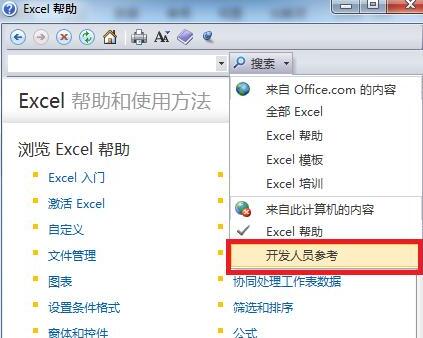
5. À ce stade, vous pouvez rechercher l'API que vous souhaitez connaître dans le champ de recherche. Par exemple : Plage.

6. Cliquez sur le membre de l'objet Range pour voir les propriétés et méthodes fournies par l'interface Range.

Ce qui précède est le contenu détaillé de. pour plus d'informations, suivez d'autres articles connexes sur le site Web de PHP en chinois!
Articles Liés
Voir plus- Explication détaillée sur la façon d'ouvrir et de lire les fichiers CSV
- Étapes et précautions pour l'ouverture et le traitement des fichiers au format CSV
- Méthodes et conseils pour ouvrir des fichiers CSV : Convient à une variété de logiciels
- Un guide rapide sur la manipulation des fichiers CSV
- Apprenez à ouvrir et à utiliser correctement les fichiers CSV

